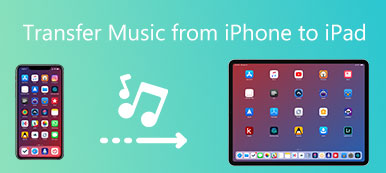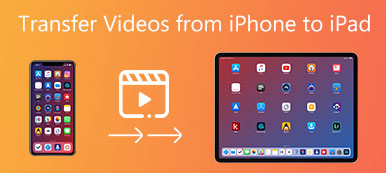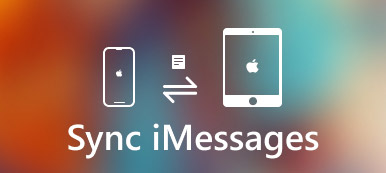Με το ίδιο Apple ID, μπορείτε εύκολα να συγχρονίσετε διάφορα δεδομένα iOS, συμπεριλαμβανομένων τηλεφωνικών κλήσεων, μηνυμάτων, email, επαφών, φωτογραφιών, βίντεο, μουσικής, εφαρμογών και πολλά άλλα, μεταξύ όλων των συσκευών Apple σας. Ενώ σε ορισμένες περιπτώσεις, δεν θέλετε να μοιραστείτε τα προσωπικά σας αρχεία. Αυτή η ανάρτηση λέει τρεις απλές μεθόδους αποσυγχρονίστε το iPad από το iPhone.

- Μέρος 1: Αποσυγχρονισμός iPhone από iPad μέσω Apple ID
- Μέρος 2: Αποσυνδέστε το iPad από το iPhone για επιλεγμένες εφαρμογές
- Μέρος 3: Απενεργοποιήστε το Handoff για να αποσυνδέσετε το iPad από το iPhone
- Μέρος 4: Καλύτερος τρόπος συγχρονισμού δεδομένων μεταξύ iPhone και iPad
- Μέρος 5: Συνήθεις ερωτήσεις σχετικά με το πώς να αποσυγχρονίσετε το iPhone από το iPad
Μέρος 1: Αποσυγχρονισμός iPhone από iPad μέσω Apple ID
Όταν αποσυνδέετε ένα iPad από το iPhone σας, μπορείτε να αφαιρέσετε τη συσκευή iOS και όλα τα σχετικά δεδομένα μέσω του Apple ID σας. Αυτή η λύση μπορεί να αποσυνδέσει εντελώς το iPad σας από το iPhone και να διαγράψει αρχεία και ρυθμίσεις που συγχρονίστηκαν μεταξύ των δύο συσκευών.
Ανοίξτε την εφαρμογή Ρυθμίσεις στο iPad σας και πατήστε τον λογαριασμό σας Apple. Κάντε κύλιση προς τα κάτω στο κάτω μέρος για να πατήσετε το Έξοδος κουμπί. Πρέπει να εισαγάγετε τον κωδικό πρόσβασης Apple ID για να επιβεβαιώσετε τη λειτουργία.

Μέρος 2: Πώς να αποσυνδέσετε το iPad από το iPhone για επιλεγμένες εφαρμογές
Εάν χρειάζεστε το ίδιο Apple ID για πρόσβαση στις υπηρεσίες της Apple, αλλά δεν θέλετε να συγχρονίσετε τα προσωπικά σας δεδομένα από ορισμένες συγκεκριμένες εφαρμογές, μπορείτε να απενεργοποιήσετε το συγχρονισμό iCloud για να αποσυνδέσετε το iPad από το iPhone σας.
Βήμα 1Πηγαίνετε στο δικό σας Apple λογαριασμός από το ρυθμίσεις εφαρμογή στο iPad σας. Παρακέντηση iCloud στη διεπαφή Apple ID.
Βήμα 2Μπορείτε να δείτε μια λίστα εφαρμογών που χρησιμοποιούν το iCloud για συγχρονισμό δεδομένων μεταξύ των συσκευών σας Apple. Εντοπίστε την εφαρμογή που δεν θέλετε να συγχρονίσετε μεταξύ του iPad και του iPhone σας και αλλάξτε την εναλλαγή της στη θέση απενεργοποίησης. Αυτή η λειτουργία θα σταματήστε το iCloud από τη δημιουργία αντιγράφου ασφαλείας για τα συσχετισμένα δεδομένα εφαρμογής.

Μέρος 3: Πώς να απενεργοποιήσετε το Handoff για να αποσυνδέσετε το iPad από το iPhone
μεταπομπή σας επιτρέπει να ξεκινήσετε την εργασία σε μια συσκευή Apple και να συνεχίσετε το έργο σε μια άλλη κοντινή συσκευή. Εάν η οικογένειά σας χρησιμοποιεί iPad ή iPhone, ίσως θέλετε να απενεργοποιήσετε το Handoff για να σταματήσει ο συγχρονισμός δεδομένων.
Για να απενεργοποιήσετε το Handoff σε ένα iPad, μεταβείτε στο ρυθμίσεις εφαρμογή και επιλέξτε το General επιλογή. Βρες το μεταπομπή και πατήστε τον διακόπτη δίπλα του.

Μέρος 4: Καλύτερος τρόπος συγχρονισμού δεδομένων μεταξύ iPhone και iPad
Μεταφορά iPhone είναι ένα εύχρηστο εργαλείο μεταφοράς δεδομένων iOS για iPhone και iPad. Υποστηρίζει όλα τα αρχεία και τις εφαρμογές που χρησιμοποιούνται συνήθως, όπως φωτογραφίες, βίντεο, κλήσεις, επαφές, μηνύματα, μουσική και δεδομένα iTunes. Σας επιτρέπει να μεταφέρετε εύκολα τα δεδομένα iPhone ή iPad σε άλλη συσκευή ή υπολογιστή iOS.

4,000,000 + Λήψεις
Συγχρονίστε διάφορα αρχεία iOS μεταξύ iPhone, iPad, iTunes και υπολογιστών.
Μεταφέρετε, προσθέστε, δημιουργήστε αντίγραφα ασφαλείας, εξάγετε και διαχειριστείτε όλους τους τύπους δεδομένων iOS με ασφάλεια.
Επεξεργαστείτε φωτογραφίες, βίντεο, επαφές, μηνύματα και άλλα σε iPhone και iPad.
Προσφέρετε την Εργαλειοθήκη για δημιουργία αντιγράφων ασφαλείας/επαναφορά, δημιουργία ήχων κλήσης, μετατροπή εικόνων κ.λπ.
Βήμα 1Πραγματοποιήστε λήψη και εκκίνηση αυτού του iPhone Transfer στον υπολογιστή σας Mac ή Windows. Συνδέστε το iPhone και το iPad σας. Όλοι οι δημοφιλείς τύποι δεδομένων, όπως Φωτογραφίες, Μουσική, Βίντεο, Επικοινωνία, Μηνύματα και άλλα, εμφανίζονται στον αριστερό πίνακα όταν δημιουργείται η σύνδεση.

Βήμα 2Κάντε κλικ στον τύπο δεδομένων προορισμού στα αριστερά και επιλέξτε όλα τα σχετικά αρχεία που θέλετε να μεταφέρετε. Κάντε κλικ στο Τηλέφωνο Επικοινωνίας και επιλέξτε μια άλλη συσκευή iOS για να ξεκινήσει ο συγχρονισμός δεδομένων.

Μέρος 5: Συνήθεις ερωτήσεις σχετικά με το πώς να αποσυγχρονίσετε το iPhone από το iPad
Μπορώ να αποσυγχρονίσω το iPad μου από το iPhone μου μέσω του Find My;
Ναί. Μπορείτε να απενεργοποιήσετε το Find My στο iPad σας και να το αποσυνδέσετε από το iPhone σας. Για να το κάνετε αυτό, μπορείτε να ανοίξετε την εφαρμογή Ρυθμίσεις, να πατήσετε το όνομα του λογαριασμού σας Apple και, στη συνέχεια, να μετακινηθείτε προς τα κάτω για να επιλέξετε Εύρεση του iPad μου. Επίσης, μπορείτε να μεταβείτε στον επίσημο ιστότοπο του iCloud, να συνδεθείτε στο Apple ID σας, να επιλέξετε τη λειτουργία Εύρεση μου, να εντοπίσετε τη συσκευή iPad και, στη συνέχεια, να επιλέξετε Κατάργηση από λογαριασμό.
Πώς να αποσυγχρονίσετε τα μηνύματα iPhone στο iPad;
Για να αποτρέψετε τον συγχρονισμό των μηνυμάτων του iPhone με το iPad, ανοίξτε την εφαρμογή Ρυθμίσεις, επιλέξτε Μηνύματα και απενεργοποιήστε το iMessage. Μετά από αυτό, μπορείτε να επιλέξετε Αποστολή και λήψη και να αποεπιλέξετε τη διεύθυνση email και τον αριθμό τηλεφώνου που είναι συνδεδεμένοι με το Apple ID σας. Επίσης, μπορείτε να πατήσετε το όνομα Apple ID σας στην εφαρμογή Ρυθμίσεις στο iPhone σας, να μεταβείτε στο iCloud, να πατήσετε Εμφάνιση όλων για να εντοπίσετε τα Μηνύματα και, στη συνέχεια, να απενεργοποιήσετε το Συγχρονισμός αυτού του iPhone.
Πώς αποσυγχρονίζετε τις φωτογραφίες του iPhone με το iPad σας;
Ανοίξτε τις Ρυθμίσεις στο iPad σας, επιλέξτε τον λογαριασμό σας Apple στο επάνω μέρος, μεταβείτε στο iCloud και, στη συνέχεια, αλλάξτε την εναλλαγή των Φωτογραφιών στη θέση απενεργοποίησης.
Συμπέρασμα
Αφού διαβάσετε αυτήν την ανάρτηση, μπορείτε να μάθετε τρεις πρακτικές λύσεις αποσυγχρονίστε το iPhone από το iPad. Μπορείτε να επιλέξετε τη μέθοδο που προτιμάτε όταν αποσυνδέετε ένα iPad από ένα iPhone.



 Αποκατάσταση στοιχείων iPhone
Αποκατάσταση στοιχείων iPhone Αποκατάσταση συστήματος iOS
Αποκατάσταση συστήματος iOS Δημιουργία αντιγράφων ασφαλείας και επαναφορά δεδομένων iOS
Δημιουργία αντιγράφων ασφαλείας και επαναφορά δεδομένων iOS iOS οθόνη εγγραφής
iOS οθόνη εγγραφής MobieTrans
MobieTrans Μεταφορά iPhone
Μεταφορά iPhone iPhone Γόμα
iPhone Γόμα Μεταφορά μέσω WhatsApp
Μεταφορά μέσω WhatsApp Ξεκλείδωμα iOS
Ξεκλείδωμα iOS Δωρεάν μετατροπέας HEIC
Δωρεάν μετατροπέας HEIC Αλλαγή τοποθεσίας iPhone
Αλλαγή τοποθεσίας iPhone Android Ανάκτηση Δεδομένων
Android Ανάκτηση Δεδομένων Διακεκομμένη εξαγωγή δεδομένων Android
Διακεκομμένη εξαγωγή δεδομένων Android Android Data Backup & Restore
Android Data Backup & Restore Μεταφορά τηλεφώνου
Μεταφορά τηλεφώνου Ανάκτηση δεδομένων
Ανάκτηση δεδομένων Blu-ray Player
Blu-ray Player Mac Καθαριστικό
Mac Καθαριστικό DVD Creator
DVD Creator Μετατροπέας PDF Ultimate
Μετατροπέας PDF Ultimate Επαναφορά κωδικού πρόσβασης των Windows
Επαναφορά κωδικού πρόσβασης των Windows Καθρέφτης τηλεφώνου
Καθρέφτης τηλεφώνου Video Converter Ultimate
Video Converter Ultimate Πρόγραμμα επεξεργασίας βίντεο
Πρόγραμμα επεξεργασίας βίντεο Εγγραφή οθόνης
Εγγραφή οθόνης PPT σε μετατροπέα βίντεο
PPT σε μετατροπέα βίντεο Συσκευή προβολής διαφανειών
Συσκευή προβολής διαφανειών Δωρεάν μετατροπέα βίντεο
Δωρεάν μετατροπέα βίντεο Δωρεάν οθόνη εγγραφής
Δωρεάν οθόνη εγγραφής Δωρεάν μετατροπέας HEIC
Δωρεάν μετατροπέας HEIC Δωρεάν συμπιεστής βίντεο
Δωρεάν συμπιεστής βίντεο Δωρεάν συμπιεστής PDF
Δωρεάν συμπιεστής PDF Δωρεάν μετατροπέας ήχου
Δωρεάν μετατροπέας ήχου Δωρεάν συσκευή εγγραφής ήχου
Δωρεάν συσκευή εγγραφής ήχου Ελεύθερος σύνδεσμος βίντεο
Ελεύθερος σύνδεσμος βίντεο Δωρεάν συμπιεστής εικόνας
Δωρεάν συμπιεστής εικόνας Δωρεάν γόμα φόντου
Δωρεάν γόμα φόντου Δωρεάν εικόνα Upscaler
Δωρεάν εικόνα Upscaler Δωρεάν αφαίρεση υδατογραφήματος
Δωρεάν αφαίρεση υδατογραφήματος Κλείδωμα οθόνης iPhone
Κλείδωμα οθόνης iPhone Παιχνίδι Cube παζλ
Παιχνίδι Cube παζλ